Come risolvere iPhone 11 bloccato su schermo nero o vuoto
Miscellanea / / August 05, 2021
Ci sono molti problemi comuni e alcuni dei non comuni che gli utenti possono affrontare durante l'utilizzo di un iPhone. Tuttavia, se sei un iPhone 11 o l'utente di iPhone 11 Pro / 11 Pro Max e di fronte a problemi come bloccato sullo schermo nero, dovresti seguire questa guida per ottenere i passaggi di risoluzione dei problemi di seguito. Scopri come risolvere il problema di iPhone 11 bloccato su schermo nero o vuoto.
Questo problema può apparire a causa di un problema tecnico o di aggiornamento del software. Nel frattempo, l'aggiornamento in sospeso dell'app di terze parti o l'aggiornamento del sistema iOS in sospeso possono anche causare problemi durante l'utilizzo del telefono. Inoltre, il dispositivo si blocca sullo schermo nero o vuoto a causa dello spazio di archiviazione insufficiente o di qualsiasi app di terze parti canaglia che potrebbe consumare molta RAM in background. Quindi assicurati di controllarlo.
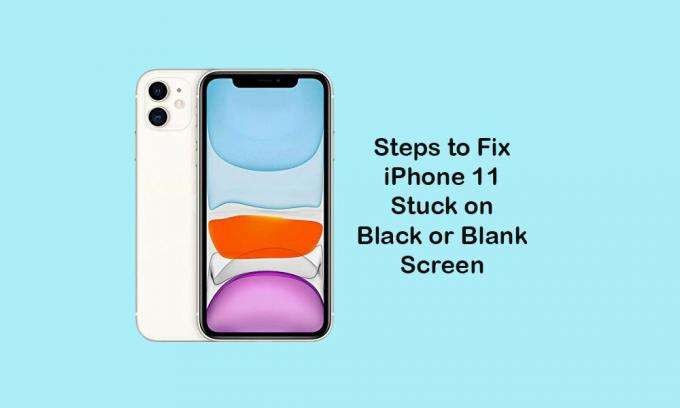
Sommario
-
1 Come risolvere iPhone 11 bloccato su schermo nero o vuoto
- 1.1 1. Forza il riavvio del tuo iPhone
- 1.2 2. Controlla l'aggiornamento del software (iOS)
- 1.3 3. Ripristina tutte le impostazioni per riparare iPhone 11 bloccato su schermo nero o vuoto
- 1.4 4. Eseguire il ripristino delle impostazioni di fabbrica
- 1.5 5. Collegati a iTunes e ripristina il tuo iPhone per riparare iPhone 11 bloccato su schermo nero o vuoto
- 1.6 5. Usa la modalità DFU tramite iTunes
Come risolvere iPhone 11 bloccato su schermo nero o vuoto
Se tutti i trucchi sopra menzionati non ti sono utili, dovresti seguire le soluzioni seguenti che potrebbero esserti utili. Cerca di ricordare se hai lasciato cadere il dispositivo sul pavimento per errore o se il dispositivo è stato colpito da qualcosa. In caso affermativo, è necessario controllare eventuali schermi interni o altri danni all'hardware e andare al centro di assistenza autorizzato Apple.
1. Forza il riavvio del tuo iPhone
- Premi e rilascia rapidamente il pulsante di aumento del volume
- Premi e rilascia rapidamente il pulsante Volume giù.
- Tieni premuto il pulsante laterale / di accensione finché non viene visualizzato il logo Apple.
- Rilascia il pulsante e attendi che il dispositivo si avvii.
2. Controlla l'aggiornamento del software (iOS)
- Vai su Impostazioni> Generali> Aggiornamento software.
- Verificherà automaticamente l'aggiornamento del software disponibile.
- Se disponibile, scaricalo e installalo completamente utilizzando una rete dati mobile o Wi-Fi più veloce.
3. Ripristina tutte le impostazioni per riparare iPhone 11 bloccato su schermo nero o vuoto
- Apri le Impostazioni dell'iPhone> Seleziona Generali> Seleziona Ripristina.
- Tocca Ripristina tutte le impostazioni.
- Se richiesto, inserisci il codice di accesso.
- Seleziona di nuovo Ripristina tutte le impostazioni per continuare.
- Riavvia il tuo iPhone.
4. Eseguire il ripristino delle impostazioni di fabbrica
- Apri le Impostazioni del dispositivo> Generali> tocca Ripristina.
- Tocca Cancella tutti i contenuti e le impostazioni.
- Se richiesto, inserisci il passcode del tuo dispositivo per continuare.
- Tocca nuovamente Cancella tutto il contenuto e le impostazioni per confermare.
- Il tuo dispositivo verrà riavviato.
5. Collegati a iTunes e ripristina il tuo iPhone per riparare iPhone 11 bloccato su schermo nero o vuoto
Se hai già eseguito il backup della versione precedente di iOS sul tuo computer tramite iTunes, puoi ripristinare di nuovo quella versione di iOS sul tuo iPhone.
- Collega il tuo iPhone al computer con il cavo Lightning.
- Apri iTunes sul PC e attendi che il sistema rilevi il dispositivo connesso.
- Apparirà un'icona di iPhone sul lato in alto a sinistra di iTunes.
- Ora, fai clic sull'icona dell'iPhone, quindi fai clic sul pulsante Ripristina.
- Esci da Trova il mio iPhone.
- Quindi, fare clic su Ripristina e quindi fare nuovamente clic su Ripristina per confermare.
- Il tuo dispositivo verrà completamente cancellato e il sistema iOS verrà installato.
- Infine, il tuo iPhone si riavvierà automaticamente.
5. Usa la modalità DFU tramite iTunes
La modalità DFU o aggiornamento del firmware del dispositivo è una modalità di ripristino avanzata che può risolvere lo schermo che non risponde o eventuali problemi relativi allo schermo sul tuo iPhone.
Guida per entrare e uscire dalla modalità DFU su iPhone 11 SeriesPartiamo dal presupposto che tu abbia trovato utile questa guida alla risoluzione dei problemi. Se hai domande, faccelo sapere nei commenti qui sotto.
Subodh ama scrivere contenuti che siano legati alla tecnologia o altro. Dopo aver scritto su un blog tecnologico per un anno, si appassiona. Ama giocare e ascoltare musica. A parte il blogging, crea dipendenza dai PC da gioco e dalle perdite di smartphone.



